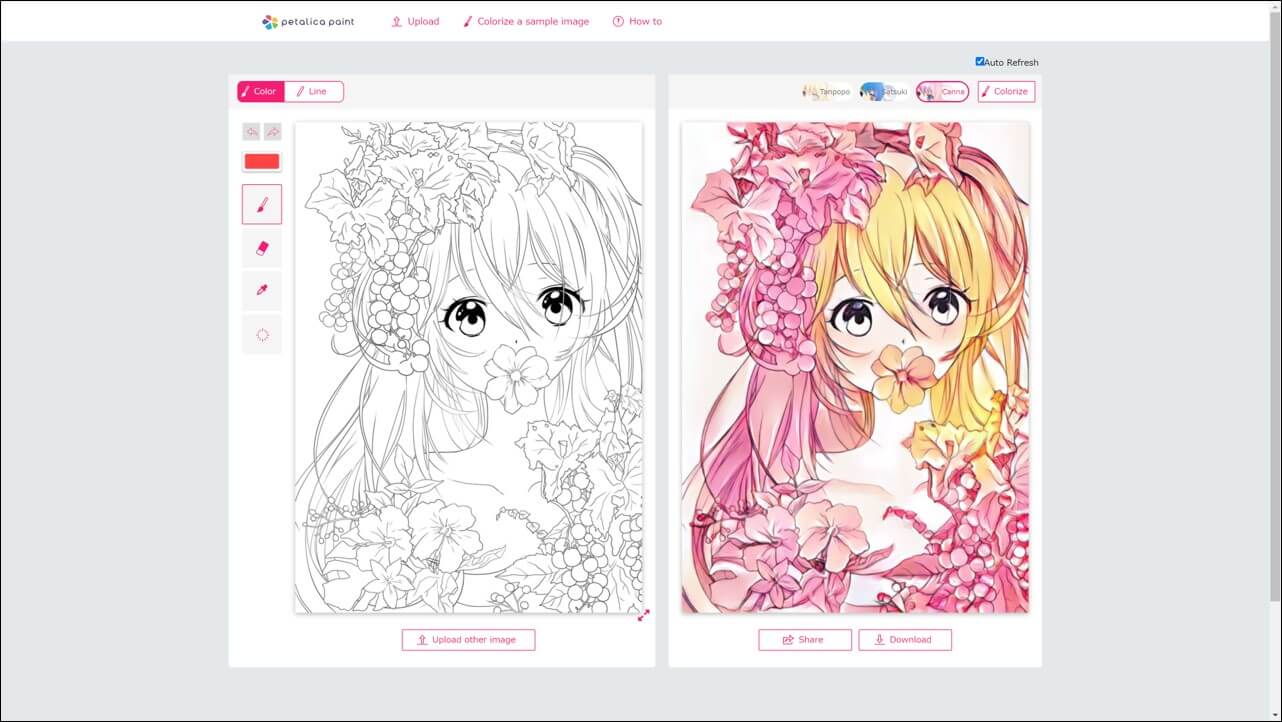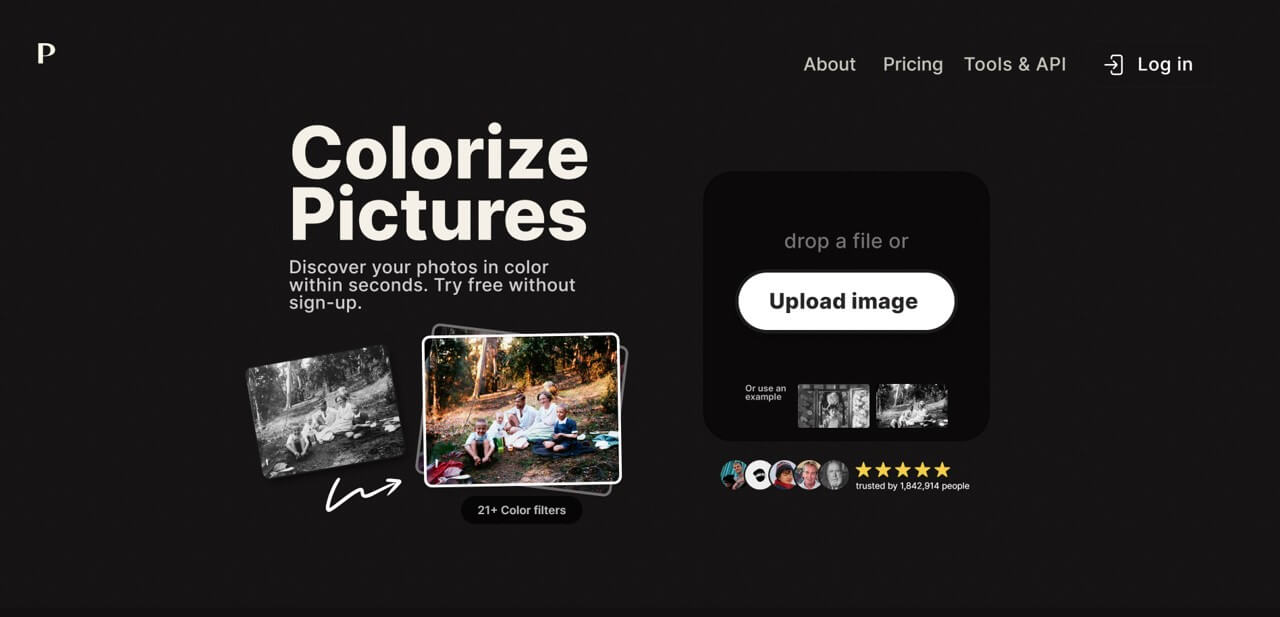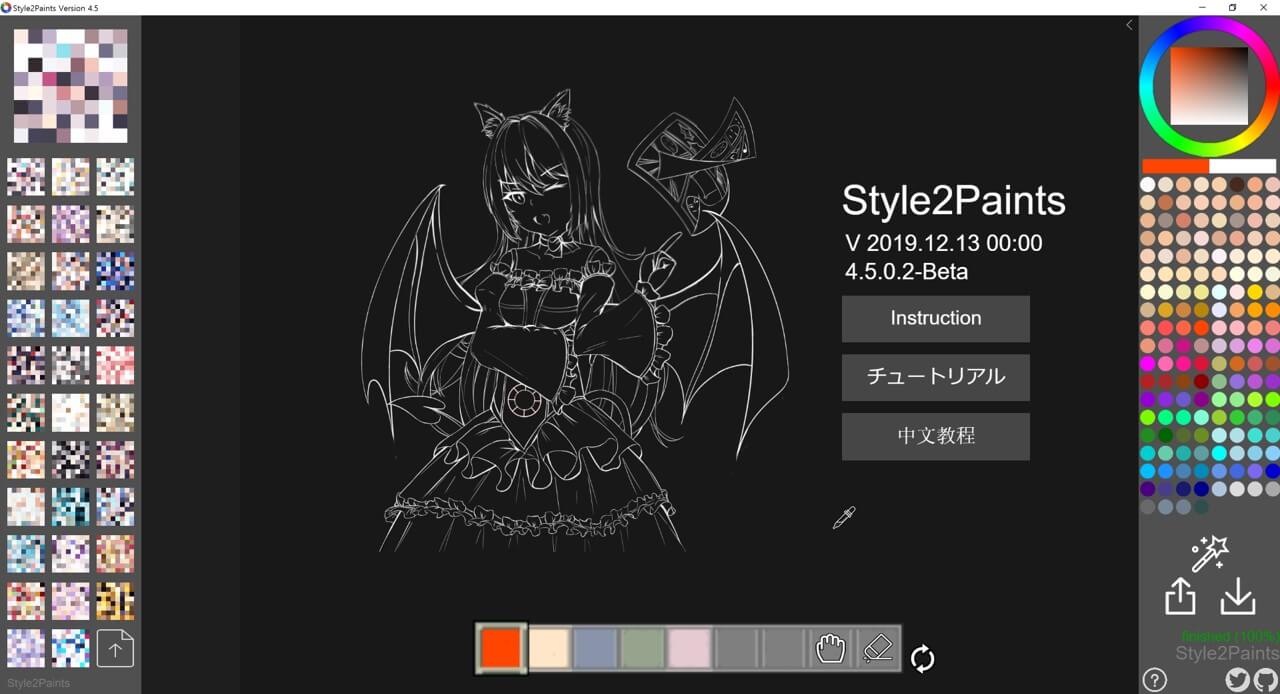과거에는 흑백 사진을 컬러로 만들거나 스케치에 색채를 더하기 위해서는 사람이 직접 채색해야 했습니디. 예술적 기술과 감각이 있는 사람이라면 이러한 작업을 수행할 수 있었지만 이러한 능력이 없다면 채색은 포기해야 했습니다. 하지만 최근들어 인공지능 기술이 발전하며 예술적 재능이 없는 사람이라도 채색을 할 수 있게 되었습니다.
스케치 혹은 흑백 사진을 업로드하고, 몇 번의 터치만으로 많은 능력을 요구하는 채색을 전문가 수준으로 진행할 수 있습니다. AI 기술은 정말 놀라운 것 같은데요, 지금부터 가장 성능이 뛰어난 AI 자동 채색 사이트 5가지를 저와 함께 알아봅시다. 네이퍼 AI 페인터와 같은 익숙한 사이트부터 해외에서 주로 사용되는 사이트를 포함합니다.
네이버 AI 페인터
네이버 AI 페인터는 딥러닝 기술을 활용한 스마트 툴로 누구나 몇 번의 터치만으로 간단하게 채색할 수 있도록 도와주는 사이트입니다. 자신의 스케치를 업로드하거나 샘플스케치를 사용해 채색해볼 수 있고, 레이어 분리 기법을 통해 스케치와 채색 성분 레이어를 분리한 PSD 파일을 다운받을 수 있어 채색 후 추가 작업을 편리하게 진행할 수 있습니다.
- Webtoon AI Painter 사이트로 이동
- 채색하기, 로그인 순으로 클릭해 네이버로 로그인 진행
- 내가 그린 스케치를 업로드하거나 샘플 스케치 선택
- 좌측에서 색상을 선택하고, 채색하고 싶은 위치에 클릭하면 끝
다음과 같은 방법으로 네이버 AI 페인터를 누구나 무료로 사용할 수 있고, 실제 사용해본 결과 간단한 터치 몇 번만으로 웹툰 스타일의 깔끔한 채색이 가능한 것을 확인할 수 있습니다. 또한, 얼굴, 눈, 머리카락, 옷 등도 구분하는 것을 체험할 수 있었습니다. 취미로 웹툰을 그리시는 분들에게는 상당한 도움이 될 듯 합니다.
페탈리카 페인트
페탈리카 페인트는 일러스트 공유 사이트로 유명한 픽시브에서 운영하는 자동 채색 사이트입니다. 로그인 없이 무료로 사용할 수 있다는 점과 이미지 업로드만으로 자동 채색해준다는 점이 장점으로 일본에서 개발된 사이트인 만큼 순정만화 느낌의 화사한 색채 표현에 특징입니다.
- Petalica Paint 사이트로 이동
- Upload sketch image를 클릭해 자신이 그린 스케치 이미지를 업로드
- 혹은 Colorize a sample image를 클릭해 샘플 이미지를 선택
- 우측 상단 Tanpopo, Satsuki, canna 중 원하는 타입을 선택해 자동 채색
- 좌측에서 원하는 색상을 선택한 후 채색하고 싶은 위치에 칠해주면 끝
다음과 같은 방법으로 페탈리카 페인트를 사용할 수 있습니다. 네이버 AI 페인터에 비해 화려한 색채와 3가지 타입 중 하나를 선택해 자동 채색을 진행할 수 있다는 점이 장점입니다. 하지만, 퀄리티 높게 원하는 부분만 색칠하는 것은 어렵고 번짐 현상이 있는 것이 아쉽습니다.
palette (흑백 사진 컬러로)
Palette는 흑백 사진을 컬러로 복원해주는 간단한 사이트입니다. 스케치를 컬러로 변환하는 것은 불가능하지만 오래전 촬영한 흑백 사진을 컬러로 만들어보고 싶을 때 상당히 유용하게 사용할 수 있습니다.
- Palette 사이트로 이동
- Upload image를 클릭해 흑백 사진을 업로드
- 상단에서 선택할 수 있는 테마 중 원하는 분위기를 선택
- Download를 클릭해 컬러로 변환된 사진을 저장
다음과 같은 방법으로 Palette를 사용할 수 있습니다. 흑백 사진을 컬러로 만들 수 있는 다른 사이트와 다른 점은 흑백에서 컬러로 변환 시 선택할 수 있는 여러 테마 옵션과 프롬프트를 입력해 원하는 색상으로 복원할 수 있다는 점으로 실사 사진의 경우 꽤 높은 퀄리티로 복원됩니다. 하지만 2D 그림 및 게임과 같은 경우에는 퀄리티가 아쉽습니다.
클립 스튜디오 페인트
클립 스튜디오 페인트는 일러스트레이터들을 위한 그림 그리기 및 채색 프로그램입니다. 유명 웹툰 작가 분들 중에서도 사용하는 분들이 많은 인기 프로그램으로 무료로 사용할 수 없고, 반드시 프로그램을 설치해야 합니다.
- 클립 스튜디오 프로그램을 다운로드 받고, 실행
- 스케치를 캔버스에 업로드하거나 간단한 스케치를 그리기
- 레이어를 추가 및 원하는 색상을 간단하게 채색
- 편집 > 자동 채색 > 힌트 화상을 사용하여 채색을 클릭
다음과 같은 방법으로 클립 스튜디오 페인트 자동 채색 기능을 이용할 수 있습니다. 무료로 사용할 수 없고, 반드시 프로그램을 설치해야한다는 단점이 있지만 일러스트 및 만화를 클립 스튜디오로 그리시는 분들이라면 별도의 작업 없이 바로 사용할 수 있다는 점이 큰 장점입니다.
style2paints
style2paints는 PC에서 무료로 다운로드 받아 사용할 수 있는 인공지능 채색 프로그램입니다. 스케치를 업로드하고, 스타일을 선택한 후 광원을 배치해 손쉽게 높은 퀄리티로 채색할 수 있다는 점이 장점으로 색상 힌트를 페인트해 원하는 색상으로 채색하는 것 역시 가능합니다.
- style2paints 깃허브 사이트로 이동
- 깃허브에 있는 구글 드라이브 링크를 클릭해 이동한 후 style2paints.zip 파일을 다운로드
- 다운로드 받은 파일의 압축을 풀고 style2paints.exe 파일을 클릭해 실행
- 자신이 그린 스케치를 업로드한 후 색상을 선택해 대충 칠하면 AI가 자동으로 채색
해당 프로그램은 윈도우 32비트에서만 작동하기 때문에 64비트 윈도우의 경우 style2paints.exe 파일을 우클릭 > 속성 > 호환성에서 이 프로그램을 실행할 호환 모드에 체크하고, Windows Vista로 선택한 후 확인을 눌러 저장할 필요가 있습니다. 사용 방법이 조금 복잡하지만 채색 퀄리티가 높아 작업에 이용하고 싶은 분들에게 추천합니다.